Carregamento do Arquivo de Importação de Metadados
Para carregar o arquivo de importação de metadados:
- Crie um arquivo de importação para cada artefato (dimensões, smart lists e tabelas de taxas de câmbio) que você deseja importar. Consulte Criação do Arquivo de Importação de Metadados.
- Na página Inicial, clique em Aplicativo.
- Clique em Visão Geral, clique na guia Dimensões e, em seguida, clique em Importar.
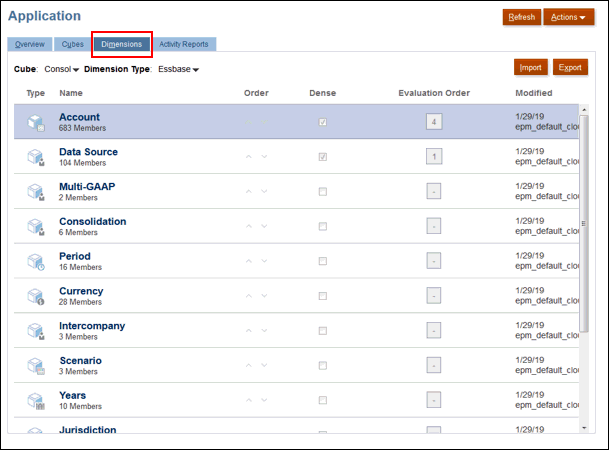
- Na página Importar Metadados, clique em Criar.
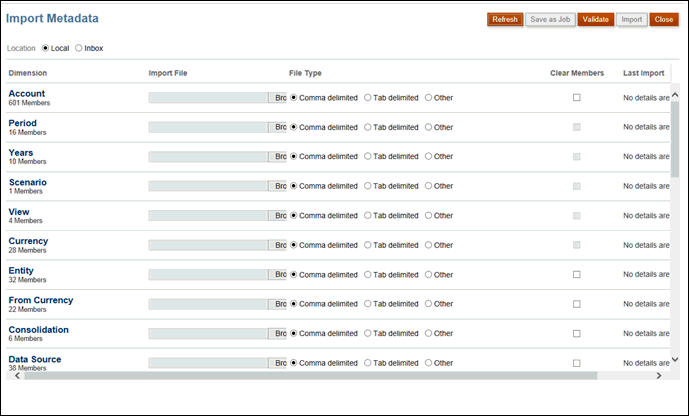
- Selecione a localização do(s) arquivo(s) de importação:
- Local — Carrega o(s) arquivo(s) de importação de um local no seu computador. Em Arquivo de Importação, clique em Procurar para selecionar no computador o arquivo de importação do artefato que você está importando.
-
Caixa de Entrada — Carrega o(s) arquivo(s) de importação do servidor. Insira o nome do arquivo no Arquivo de Importação.
-
Em Tipo de Arquivo, selecione uma opção:
- Delimitado por vírgula
- Delimitado por tabulação
- Outro. Insira o caractere delimitador usado no arquivo de importação. Para obter uma lista de caracteres delimitadores suportados e de exceções, consulte Outros Caracteres Delimitadores Suportados.
- Selecione Limpar Membros para excluir membros não especificados explicitamente no arquivo de carregamento antes de executar a importação.
Observe as seguintes diretrizes:
- Qualquer membro não especificado será excluído do outline depois da importação da dimensão, a menos que ele seja antecessor de um membro que foi especificado ou seja um membro base de um membro compartilhado que foi especificado.
- Se a opção Limpar Membros não estiver selecionada, o processo de importação só adicionará ou atualizará os membros existentes. A Oracle recomenda carregar o arquivo de metadados sem selecionar Limpar Membros para se certificar de que o arquivo seja carregado com êxito. Em seguida, selecione Limpar Membros e execute o processo de importação novamente.
- Opcional: Se o local selecionado for Caixa de Entrada, clique em Salvar como Job para salvar a operação de importação como um job, que você pode agendar para execução imediata ou posterior.
Salvar uma operação de importação como um job é útil para criar um lote de uma sequência de carregamento; por exemplo, importar metadados e, em seguida, importar dados e executar regras quando o carregamento de dados estiver concluído.
- Opcional: Se a localização selecionada for Local, clique em Validar para testar se o formato do arquivo de importação está correto.
- Clique em Importar para executar a operação de importação.
Se o processo de importação for bem-sucedido, a caixa de diálogo Atualizar Banco de Dados solicitará que você atualize o banco de dados. Para atualizar, clique em OK.
Também é possível exibir o status da importação no console Jobs. Consulte Exibição de Jobs Pendentes e Atividade Recente
Ao executar carregamentos de metadados como parte de ambientes de clonagem ou importar instantâneos usando o Migration ou o EPM Automate, o EPM Cloud usa a solução com vários passos. Essa solução inicia automaticamente outro carregamento do mesmo arquivo de entrada de metadados se o carregamento de metadados anterior resultou em registros rejeitados.